Du bør prøve å fikse de korrupte systemfilene
- comctl32.dll er en viktig systemfil som kan gi feil hvis den mangler.
- Du kan fikse dette ved å bruke et dedikert DLL-fikseverktøy for å erstatte den korrupte eller manglende filen.
- Ellers kan du prøve å skanne PC-en for virus som kan maskere comctl32.dll-filen.

XINSTALLER VED Å KLIKKE LAST NED FILEN
- Last ned og installer Fortect på din PC.
- Start verktøyet og Start skanningen for å finne DLL-filer som kan forårsake PC-problemer.
- Høyreklikk på Start reparasjon for å erstatte ødelagte DLL-er med fungerende versjoner.
- Fortect er lastet ned av 0 lesere denne måneden.
Mange av våre lesere har rapportert at de står overfor feilen Comctl32.dll ikke funnet. Denne feilen dukker vanligvis opp når brukere prøver å starte et program, for eksempel Google Chrome.
I denne veiledningen vil vi vise deg en liste over løsninger som vil hjelpe deg med å løse feilen Comctl32.dll ikke funnet på datamaskinen. La oss sjekke ut løsningene.
Hva er Comctl32.dll?
Comctl32.dll er en Dynamisk lenkebibliotek fil som gir vanlige Windows-objekter, for eksempel listebokser, kombinasjonsbokser, osv., til programmer skrevet på Visual Basic-språket.
I tilfelle Comctl32.dll-filen mangler eller blir korrupt, vil du ikke kunne starte programmer skrevet i Visual Basic.
Comctl32.dll-filen finnes inne i C:\Windows\System32. Feilmeldingen som er knyttet til DLL-en vises nedenfor:
- COMCTL32.DLL mangler
- COMCTL32.DLL ikke funnet
- Kan ikke finne COMCTL32.DLL
- En nødvendig komponent mangler: COMCTL32.DLL
- Denne applikasjonen kunne ikke starte fordi COMCTL32.DLL ikke ble funnet. Å installere programmet på nytt kan løse dette problemet
Å ikke være i stand til å starte mange av programmene dine på grunn av at Comctl32.dll mangler eller er korrupt, kan være ganske frustrerende. La oss bruke løsningene og fikse problemet.
Hvordan løser jeg Comctl32.dll-feilen?
Før du starter noen justeringer på PC-en:
- Sørg for at du installerer alle ventende Windows-oppdateringer. De kan fikse systemet selv før de gjør noe annet.
1. Bruk en dedikert DLL-fikser
DLL-filer er viktige for at PC-en din skal fungere jevnt. I tilfelle de mangler eller blir ødelagt, vil PC-en din oppføre seg dårlig. Dessuten må du være veldig forsiktig mens du fikser DLL-relaterte problemer.
For å unngå enhver problematisk situasjon, kan du ta hjelp av et dedikert DLL-fikseverktøy. For enkelhets skyld har vi laget en liste over noen av de beste DLL-fiksere som vil hjelpe deg med å løse DLL-relaterte problemer enkelt.
Av alle verktøyene vil vi anbefale deg å bruke Fortect. Du vil kunne løse systemrelaterte DLL-feil 100%, og det kan også hjelpe deg med å løse systemkrasj, rense søppelfiler, etc.
2. Kjør SFC- og DISM-skanning
- trykk Vinne tasten for å åpne Start Meny.
- Type ledeteksten og kjøre den som administrator.

- Skriv inn kommandoen nedenfor og trykk Tast inn:
sfc /scannow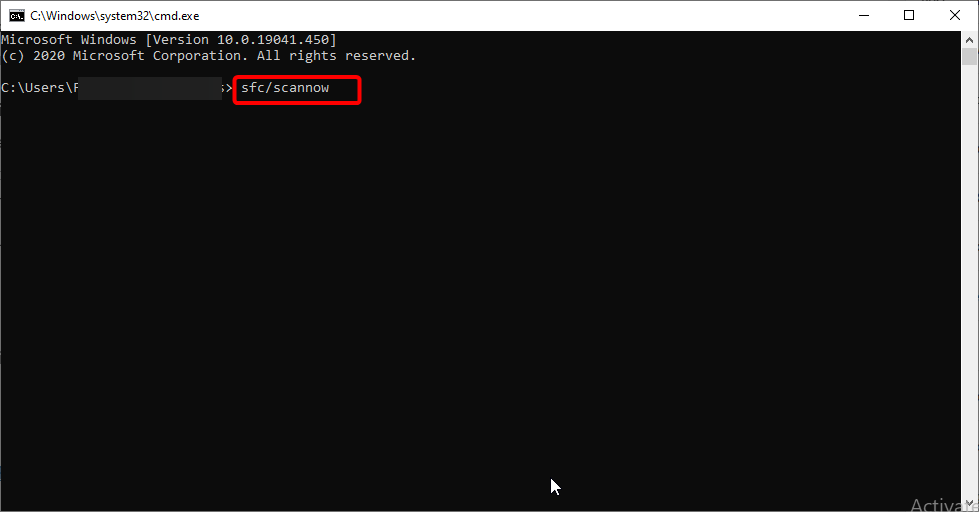
- La prosessen fullføre.
- Skriv inn kommandoene nedenfor og trykk Tast inn etter hver:
Dism /Online /Cleanup-Image /CheckHealthDism /Online /Cleanup-Image /ScanHealthDism /Online /Cleanup-Image /RestoreHealth - Start PC-en på nytt.
Korrupte systemfiler kan ofte forårsake flere problemer, og siden Comctl32.dll er en systemfil, bør du kjøre kommandoene ovenfor og fikse problemet på slutten.
- Fix: Du må være administrator som kjører en konsolløkt
- 0XC00002EE Feil: Slik fikser du det på Windows 10 og 11
- Shpafact.dll: Hva er det og hvordan fikser du feilene
- Hva er Event ID 5145 og hvordan du raskt fikser det
3. Skann PC-en din for virus
- For å åpne Start menyen trykk på Vinne nøkkel.
- Type Windows-sikkerhet og åpne toppresultatet.

- Klikk på Virus- og trusselbeskyttelse.

- Klikk Rask skanning.

- La prosessen fullføre og bruk rettelsene.
- Du kan også velge Skannealternativer og velg Full skanning for grundig skanning, og start deretter PC-en på nytt.
Du kan også kjøre din dedikerte antivirusprogramvare og fjerne eventuelle virus eller skadelig programvare fra PC-en som kan være årsaken til Comctl32.dll-relaterte feil.
4. Utfør systemgjenoppretting
- Åpne Start menyen ved å trykke på Vinne nøkkel.
- Type Opprett et gjenopprettingspunkt og åpne det riktige resultatet.

- Velg stasjonen der du har installert operativsystemet og klikk på Systemgjenoppretting.

- Velg gjenopprettingspunktet og klikk på Neste.

- Klikk Bli ferdig for å starte gjenopprettingsprosessen.
Når du utfører en systemgjenoppretting, ber du PC-en om å tilbakestille alle innstillinger og ta den til en tilstand der alt fungerte normalt.
Vær oppmerksom på at systemgjenopprettingsprosessen vil fungere når du oppretter et systemgjenopprettingspunkt på PC-en. For det kan du sjekke ut guiden vår, som vil forklare deg hvordan opprette et systemgjenopprettingspunkt.
Det er det fra oss i denne guiden. Gi oss beskjed i kommentarene nedenfor hvis du synes denne veiledningen var nyttig. Del også andre løsninger som hjalp deg med å løse Comctl32.dll-feilen.
Opplever du fortsatt problemer?
SPONSORES
Hvis forslagene ovenfor ikke har løst problemet, kan datamaskinen oppleve mer alvorlige Windows-problemer. Vi foreslår at du velger en alt-i-ett-løsning som Fortect for å løse problemer effektivt. Etter installasjonen klikker du bare på Vis og fiks og trykk deretter på Start reparasjon.


![Apisetschema.dll mangler fra Windows 10 [Fullstendig løsning]](/f/71e594b449292baada53f3678b33be60.jpg?width=300&height=460)